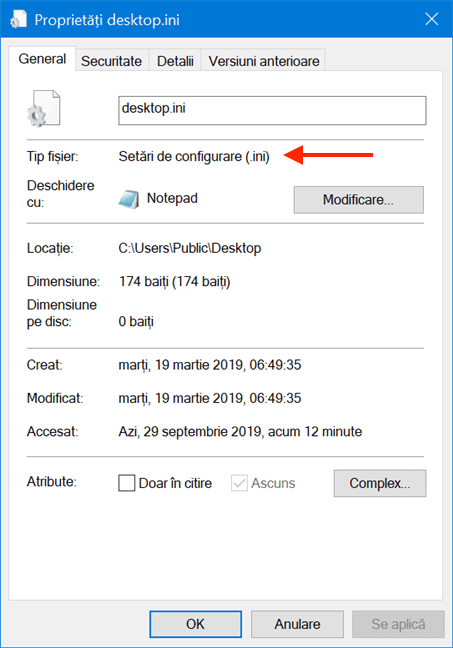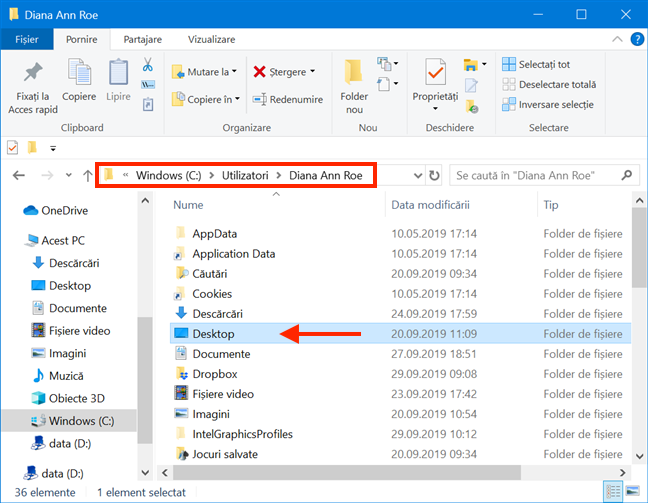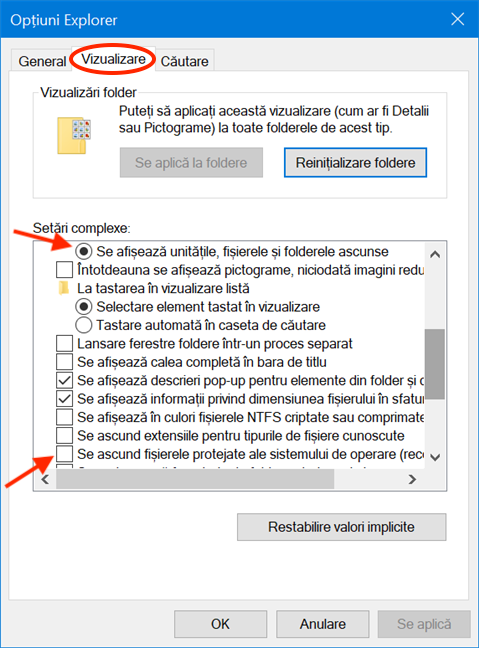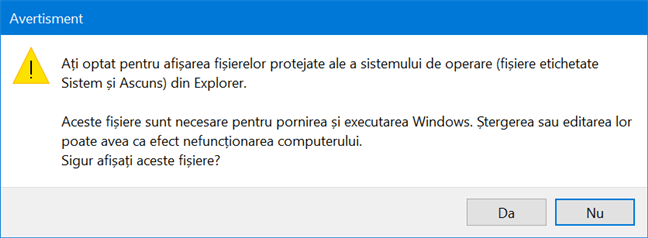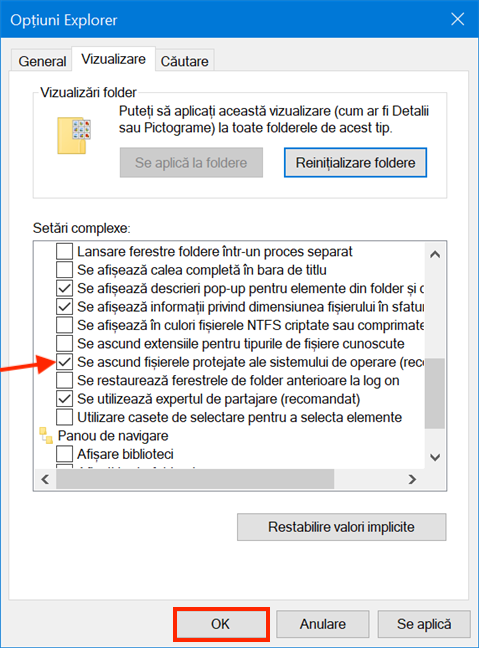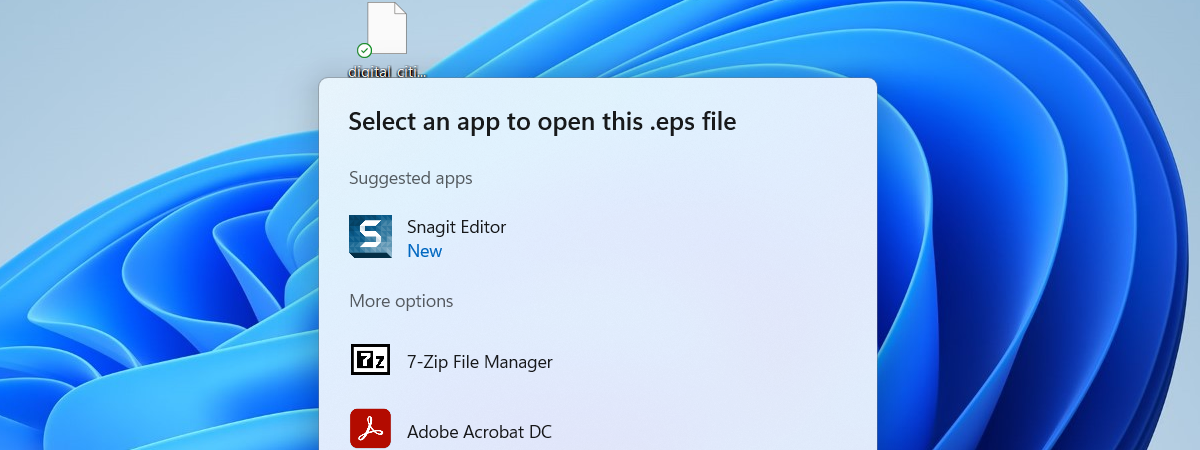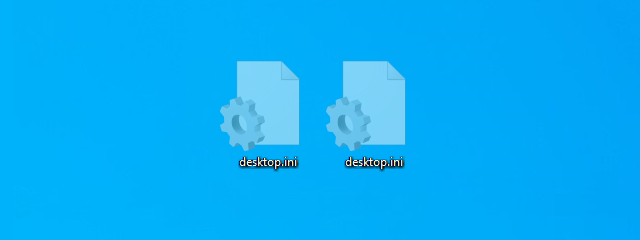
Dacă ai umblat de curând la setările aplicației Explorer din Windows, este posibil să fii surprins să descoperi niște fișiere numite desktop.ini în toate folderele de pe calculatorul tău. Cele două fișiere desktop.ini prezente pe Desktop-ul tău sunt cele mai vizibile și ridică o mulțime de întrebări: Ce sunt aceste fișiere și de ce sunt două din ele pe Desktop? Cărui scop servesc ele? Cum scapi de ele? În acest ghid, ne propunem să explicăm aceste lucruri, deci citește mai departe pentru a găsi răspunsurile pe care le cauți:
Ce sunt fișierele desktop.ini?
Un desktop.ini este un fișier ce determină modul în care este afișat un folder de către Windows.
De obicei ascunse, aceste fișiere pot fi găsite în orice folder, oriunde pe calculatorul tău, și conțin informații și setări referitoare la acel folder, cum ar fi pictograma folosită de acel folder sau localizarea numelui său (traducerea sa).
Ori de câte ori faci aduci anumite modificări unui folder, Windows creează automat un fișier desktop.ini în acel folder. Orice modificări la configurarea și setările de aspect ale folderului sunt salvate în fișierul desktop.ini din acel folder și nu există setări pentru a schimba acest comportament, deoarece așa este programat Windows să funcționeze. Dacă dai clic-dreapta sau menții apăsat pe orice fișier desktop.ini, și apeși apoi pe Proprietăți, poți vedea că asta este indicat și de câmpul Tip fișier, care afișează "Setări de configurare".
Utilizatorii obișnuiți nu au nevoie să interacționeze cu fișierele desktop.ini, care pot fi deschise cu Notepad pentru a vedea ce conțin. Am personalizat pictograma unui folder nou creat și, atunci când l-am deschis, acesta a fost conținutul fișierului desktop.ini din acel folder.
De ce sunt două fișiere desktop.ini pe Desktop-ul meu?
Acum ar trebui să înțelegi măcar în mare ce sunt fișierele desktop.ini. Totuși, asta nu explică de ce majoritatea folderelor conțin doar un fișier desktop.ini, în timp ce Desktop-ul tău are două. Pentru a explica asta, trebuie să aducem în discuție niște lucruri despre Desktop-ul tău.
În primul rând, Desktop-ul este un folder unic pentru fiecare cont de utilizator și care poate fi accesat numai de către utilizatorul curent sau de un administrator. Acest folder se află la următoarea locație: "C:UtilizatoriNumele tău de utilizatorDesktop"
În al doilea rând, există un folder Desktop public, pe care îl folosesc automat toți utilizatorii de pe calculatorul tău. El se găsește în folderul "C:UtilizatoriPublicDesktop" și conține elementele disponibile pe Desktop-ul standard al tuturor utilizatorilor.
Desktop-ul afișat de Windows este o combinație a Desktop-ului contului tău de utilizator și a folderului Desktop public. Poți vedea două fișiere desktop.ini, pentru că două foldere sunt combinate pentru a crea Desktop-ul tău, fiecare cu propriul lui desktop.ini: unul pentru contul tău de utilizator și unul pentru Desktop-ul public*.*
De ce pot vedea brusc fișierele desktop.ini?
Fișierele Desktop.ini nu sunt mereu vizibile și majoritatea utilizatorilor de Windows nu le văd niciodată. Asta pentru că sunt fișiere protejate ale sistemului de operare, deci, implicit, Windows ascunde aceste fișiere și recomandă ca și utilizatorii să le țină ascunse. Tu (sau cineva care ți-a folosit calculatorul) ai schimbat probabil setările Windows să afișeze și fișierele ascunse, și pe cele protejate, și de aceea ți se pare că fișierele desktop.ini au început să apară peste tot. Pentru a face Windows să afișeze aceste tipuri de fișiere, trebuie mai întâi să deschizi fereastra Opțiuni Explorer. Poți face asta folosind câmpul de căutare de pe bara de activități pentru a introduce cuvintele cheie "folder options" sau "opțiuni explorer" și apăsând apoi pe "Opțiuni Explorer".
Apoi, în Setările complexe ale filei Vizualizare, selectează "Se afișează unitățile, fișierele și folderele ascunse" și scoate bifa din dreptul opțiunii "Se ascund fișierele protejate ale sistemului de operare (recomandat)".
Apare un Avertisment, informându-te de riscurile la care te expui dacă gestionezi greșit fișierele sistemului de operare și cerându-ți să îți confirmi alegerea. Apasă pe Da.
Confirmă-ți alegerea încă o dată apăsând pe OK, și fișierele desktop.ini devin instantaneu vizibile pe calculatorul tău Windows.
PONT: Dacă vrei să citești despre alte modificări pe care le poți face din fereastra Opțiuni explorer, citește: 15 moduri de a îmbunătăți Explorer în Windows (toate versiunile)
Cum scap de fișierele desktop.ini? Le pot șterge?
Ștergerea fișierelor desktop.ini nu este recomandată, deși nu este cu adevărat periculoasă. Singurul lucru pe care ele îl fac este să stocheze niște opțiuni de personalizare, iar ștergerea lor nu va afecta sistemul de operare Windows. Singura consecință a acestei acțiuni este faptul că folderul în care se găsea fișierul nu va mai fi personalizat, dar poți aplica schimbările din nou și fișierul desktop.ini apare din nou. Dacă preferi să nu vezi niciodată fișierele desktop.ini, nicăieri pe calculatorul tău, cel mai bine este să ascunzi fișierele de sistem protejate de Windows. Pentru a face asta, deschide fereastra Opțiuni Explorer. Cel mai confortabil mod este să folosești câmpul de căutare de pe bara de activități pentru a introduce cuvintele cheie "folder options" ori "opțiuni explorer" și să apeși pe "Opțiuni Explorer". Apoi, du-te la fila Vizualizare, unde poți activa setarea "Se ascund fișierele protejate ale sistemului de operare (recomandat)". Apoi apasă OK.
Poți, de asemenea, să selectezi "Nu se afișează unitățile, fișierele și folderele ascunse" din aceleași Setări complexe. Când ai terminat, apasă OK.
Fișierele desktop.ini sunt acum ascunse și nu te mai deranjează. Pentru a afla mai multe despre cum lucrezi cu fișierele și folderele ascunse în Windows, citește: Cum vezi toate fișierele și folderele ascunse în Windows 10.
Tu ce ai făcut cu fișierele tale desktop.ini?
Acum știm ce sunt fișierele desktop.ini și de ce sunt două pe Desktop. După ce ai citit acest ghid, nu ezita să ne spui dacă vrei să le păstrezi vizibile sau nu. Ce ai făcut cu ele? Le-ai șters sau ai urmat recomandările noastre și ai ales să le ascunzi? Lasă un comentariu și spune-ne.


 02.10.2019
02.10.2019